
一、復制、貼上及其他常規
| Ctrl + X | 剪下選定項。 |
| Ctrl + C(或 Ctrl + Insert) | 復制選定項。 |
| Ctrl + V(或 Shift + Insert) | 貼上選定項。 |
| Ctrl + Z | 復原操作。 |
| Alt + Tab | 在開啟的套用之間切換。 |
| Alt + F4 | 關閉活動項,或者退出活動套用。 |
| Windows 徽標鍵 + L | 釘選你的電腦。 |
| Windows 徽標鍵 + D | 顯示和隱藏桌面。 |
| F2 | 重新命名所選計畫。 |
| F3 | 在檔資源管理器中搜尋文件或資料夾。 |
| F4 | 在檔資源管理器中顯示地址欄列表。 |
| F5 | 重新整理活動視窗。 |
| F6 | 迴圈瀏覽視窗中或桌面上的螢幕元素。 |
| F10 | 啟用活動套用中的選單欄。 |
| Alt + F8 | 在登入螢幕上顯示你的密碼。 |
| Alt + Esc | 按計畫開啟順序迴圈瀏覽。 |
| Alt + 帶底線的字母 | 執行該字母相關的命令。 |
| Alt + Enter | 顯示所選計畫的內容。 |
| Alt + 空格鍵 | 開啟活動視窗的快捷選單。 |
| Alt + 向左鍵 | 返回。 |
| Alt + 向右鍵 | 前進。 |
| Alt + Page Up | 向上移動一個螢幕。 |
| Alt + Page Down | 向下移動一個螢幕。 |
| Ctrl + F4 | 關閉活動文件 |
| Ctrl + A | 選擇文件或窗口中的所有計畫。 |
| Ctrl + D(或 Delete) | 刪除選定項,將其移至資源回收桶。 |
| Ctrl + R(或 F5) | 重新整理活動視窗。 |
| Ctrl + Y | 恢復操作。 |
| Ctrl + 向右鍵 | 將光標移動到下一個字詞的起始處。 |
| Ctrl + 向左鍵 | 將光標移動到上一個字詞的起始處。 |
| Ctrl + 向下鍵 | 將光標移動到下一段落的起始處。 |
| Ctrl + 向上鍵 | 將光標移動到上一段落的起始處。 |
| Ctrl + Alt + Tab | 使用箭頭鍵在所有打開的應用之間進行切換。 |
| Alt + Shift + 箭頭鍵 | 當組或磁貼的焦點放在「開始」菜單上時,可將其朝指定方向移動。 |
| Ctrl + Shift + 箭頭鍵 | 當磁貼的焦點放在「開始」選單上時,將其移到另一個磁貼即可建立一個資料夾。 |
| Ctrl + 箭頭鍵 | 開啟「開始」選單後調整其大小。 |
| Ctrl + 箭頭鍵(移至某個計畫)+ 空格鍵 | 選擇視窗中或桌面上的多個單獨計畫。 |
| Ctrl + Shift(及箭頭鍵) | 選擇文本塊。 |
| Ctrl + Esc | 開啟「開始」選單。 |
| Ctrl + Shift + Esc | 開啟工作管理員。 |
| Ctrl + Shift | 如果多種鍵盤布局可用,則可切換鍵盤布局。 |
| Ctrl + 空格鍵 | 開啟或關閉中文輸入法編輯器 (IME)。 |
| Shift + F10 | 顯示選定項的快捷選單。 |
| 按 Shift 與任何箭頭鍵 | 在視窗中或桌面上選擇多個計畫,或在文檔中選擇文本。 |
| Shift + Delete | 刪除選定項,無需先移動到資源回收桶。 |
| 向右鍵 | 開啟右側的下一個菜單,或開啟子選單。 |
| 向左鍵 | 開啟左側的下一個菜單,或關閉子選單。 |
| Esc | 停止或離開當前任務。 |
| PrtScn | 捕獲整個螢幕的螢幕截圖並將其復制到剪貼簿。 |
## 工作列
| Shift + 單擊工作列按鈕 | 開啟套用或快速開啟另一個套用例項。 |
| Ctrl + Shift + 單擊工作列按鈕 | 以管理員身份開啟套用。 |
| Shift + 右鍵單擊工作列按鈕 | 顯示套用的視窗選單。 |
| Shift + 右鍵單擊分組工作列按鈕 | 顯示組的視窗選單。 |
| Ctrl + 單擊分組工作列按鈕 | 迴圈瀏覽組的視窗。 |
二、設定
| Windows 徽標鍵 + I | 開啟設定。 |
| Backspace | 返回到設定主頁。 |
| 使用搜尋框在任何頁面上鍵入 | 搜尋設定。 |
三、Windows 徽標鍵
| Windows 徽標鍵 | 開啟或關閉「開始」選單。 |
| Windows 徽標鍵 + A | 開啟行動作業中心。 |
| Windows 徽標鍵 + B | 將焦點設定到通知區域。 |
| Windows 徽標鍵 + C | 在偵聽模式下開啟 Cortana。 |
| Windows 徽標鍵 + Shift + C | 開啟超級按鈕選單。 |
| Windows 徽標鍵 + D | 顯示和隱藏桌面。 |
| Windows 徽標鍵 + Alt + D | 顯示和隱藏桌面上的日期和時間。 |
| Windows 徽標鍵 + E | 開啟檔檔案總管。 |
| Windows 徽標鍵 + F | 開啟反饋中心並獲取螢幕截圖。 |
| Windows 徽標鍵 + G | 開啟遊戲欄 |
| Windows 徽標鍵 + H | 開始聽寫。 |
| Windows 徽標鍵 + I | 開啟設定。 |
| Windows 徽標鍵 + J | 將焦點設定到可用的 Windows 提示。 |
| Windows 徽標鍵 + K | 開啟「連線」快速操作. |
| Windows 徽標鍵 + L | 釘選你的電腦或切換帳戶。 |
| Windows 徽標鍵 + M | 最小化所有視窗。 |
| Windows 徽標鍵 + O | 釘選裝置方向。 |
| Windows 徽標鍵 + P | 選擇演示顯示模式。 |
| Windows 徽標鍵 + Ctrl + Q | 開啟快速助手。 |
| Windows 徽標鍵 + R | 開啟「執行」對話方塊。 |
| Windows 徽標鍵 + S | 開啟搜素。 |
| Windows 徽標鍵 + Shift + S | 獲取部份螢幕的螢幕截圖。 |
| Windows 徽標鍵 + T | 迴圈瀏覽任務欄上的套用。 |
| Windows 徽標鍵 + U | 開啟輕松使用設定中心。 |
| Windows 徽標鍵 + V | 開啟剪貼簿。 |
| Windows 徽標鍵 + Shift + V | 迴圈瀏覽通知。 |
| Windows 徽標鍵 + X | 開啟「快速鏈接」選單。 |
| Windows 徽標鍵 + Y | 在 Windows Mixed Reality 與桌面之間切換輸入。 |
| Windows 徽標鍵 + Z | 以全螢幕模式顯示套用中可用的命令。 |
| Windows 徽標鍵 + 句點 (.) 或分號 (;) | 開啟表情符號面板。 |
| Windows 徽標鍵 + 逗號 (,) | 臨時速覽桌面。 |
| Windows 徽標鍵 + Pause | 顯示「系統屬性」對話方塊。 |
| Windows 徽標鍵 + Ctrl + F | 搜尋電腦(如果已連接到網路)。 |
| Windows 徽標鍵 + Shift + M | 還原桌面上的最小化視窗。 |
| Windows 徽標鍵 + 數位 | 開啟桌面,然後啟動固定到工作列的套用 |
| Windows 徽標鍵 + Shift + 數位 | 開啟桌面,然後啟動固定到工作列的套用新例項 |
| Windows 徽標鍵 + Ctrl + 數位 | 開啟桌面,然後切換至固定到任務欄的應用的最後活動視窗 |
| Windows 徽標鍵 + Alt + 數位 | 開啟桌面,然後開啟固定到工作列的套用的「跳躍清單」 |
| Windows 徽標鍵 + Ctrl + Shift + 數位 | 開啟桌面,然後以管理員身份開啟位於任務欄上指定位置的應用新例項。 |
| Windows 徽標鍵 + Tab | 開啟任務檢視。 |
| Windows 徽標鍵 + 向上鍵 | 最大化視窗。 |
| Windows 徽標鍵 + 向下鍵 | 刪除螢幕上的當前應用並最小化桌面視窗。 |
| Windows 徽標鍵 + 向左鍵 | 最大化螢幕左側的應用或桌面視窗。 |
| Windows 徽標鍵 + 向右鍵 | 最大化螢幕右側的應用或桌面視窗。 |
| Windows 徽標鍵 + Home | 最小化活動桌面視窗之外的所有視窗 |
| Windows 徽標鍵 + Shift + 向上鍵 | 將桌面視窗拉伸至屏幕頂部和底部。 |
| Windows 徽標鍵 + Shift + 向下鍵 | 在垂直方向上還原/最小化活動桌面視窗,而寬度保持不變。 |
| Windows 徽標鍵 + Shift + 向左鍵或向右鍵 | 將桌面上的應用或窗口從一台顯示器移動至另一台顯視器。 |
| Windows 徽標鍵 + 空格鍵 | 切換輸入語言和鍵盤布局。 |
| Windows 徽標鍵 + Ctrl + 空格鍵 | 對之前選擇的輸入所做的更改。 |
| Windows 徽標鍵 + Ctrl + Enter | 開啟「朗讀程式」。 |
| Windows 徽標鍵 + 加號 (+) | 開啟「放大鏡」。 |
| Windows 徽標鍵 + 正斜杠 (/) | 開始輸入法復原流程。 |
| Windows 徽標鍵 + Ctrl + V | 開啟肩式分接裝置。 |
| Windows 徽標鍵 + Ctrl + Shift + B | 從空白螢幕或黑屏中喚醒 |
四、命令提示字元
| Ctrl + C(或 Ctrl + Insert) | 復制選定文本。 |
| Ctrl + V(或 Shift + Insert) | 貼上選定文本。 |
| Ctrl + M | 進入標記模式。 |
| Alt + 所選擇的鍵 | 開始在塊模式下選擇。 |
| 箭頭鍵 | 按指定方向移動光標。 |
| Page Up | 將光標向上移動一個頁面。 |
| Page Down | 將光標向下移動一個頁面。 |
| Ctrl + Home(標記模式) | 將光標移動到緩沖區的起始處。 |
| Ctrl + End(標記模式) | 將光標移動到緩沖區的結尾處。 |
| Ctrl + 向上鍵 | 在輸出歷史記錄中上移一行。 |
| Ctrl + 向下鍵 | 在輸出歷史記錄中下移一行。 |
| Ctrl + Home(歷史記錄導航) | 如果命令列為空,則將視區移動到緩沖區頂部。否則,請刪除命令列中光標左側的所有字元。 |
| Ctrl + End(歷史記錄導航) | 如果命令列為空,則將視區移動到命令列。否則 |
五、對話方塊
| F4 | 顯示活動列表中的計畫。 |
| Ctrl + Tab | 在索引標籤中向前移動。 |
| Ctrl + Shift + Tab | 在索引標籤中向後移動。 |
| Ctrl + 數位(數位 1–9) | 移動到第 n 個索引標籤。 |
| Tab | 在選項中向前移動。 |
| Shift + Tab | 在選項中向後移動。 |
| Alt + 帶底線的字母 | 執行可與該字母結合使用的命令。 |
| 空格鍵 | 如果活動選項為復選框,則選擇或清除核取方塊。 |
| Backspace | 如果在「另存為」或「開啟」對話框中選擇檔夾,則開啟上一級別的資料夾。 |
| 箭頭鍵 | 如果活動選項是一組選項按鈕,請選擇一個按鈕。 |
六、檔檔案總管
| Alt + D | 選擇位址列。 |
| Ctrl + E | 選擇搜尋框。 |
| Ctrl + F | 選擇搜尋框。 |
| Ctrl + N | 開啟新視窗。 |
| Ctrl + W | 關閉活動視窗。 |
| Ctrl + 滑鼠滾輪 | 更改檔和文件夾圖標的大小和外觀。 |
| Ctrl + Shift + E | 顯示選定檔夾上的所有資料夾。 |
| Ctrl + Shift + N | 建立新資料夾。 |
| Num Lock + 星號 (*) | 顯示選定檔夾下的所有子資料夾。 |
| Num Lock + 加號 (+) | 顯示選定檔夾中的內容。 |
| Num Lock + 減號 (-) | 折疊選定資料夾。 |
| Alt + P | 顯示預覽面板。 |
| Alt + Enter | 開啟選定項的「內容」對話方塊。 |
| Alt + 向右鍵 | 檢視下一個資料夾。 |
| Alt + 向上鍵 | 檢視該資料夾所在的資料夾。 |
| Alt + 向左鍵 | 檢視上一個資料夾。 |
| Backspace | 檢視上一個資料夾。 |
| 向右鍵 | 顯示當前選擇內容(如果已折疊),或選擇第一個子資料夾。 |
| 向左鍵 | 折疊當前選擇內容(如果已展開),或選擇該文件夾所在的資料夾。 |
| End | 顯示活動視窗底部。 |
| Home | 顯示活動視窗頂部。 |
| F11 | 最大化或最小化活動視窗。 |
八、虛擬桌面
| Windows 徽標鍵 + Tab | 開啟任務檢視。 |
| Windows 徽標鍵 + Ctrl + D | 添加虛擬桌面。 |
| Windows 徽標鍵 + Ctrl + 向右鍵 | 在你於右側創建的虛擬桌面之間切換。 |
| Windows 徽標鍵 + Ctrl + 向左鍵 | 在你於左側創建的虛擬桌面之間切換。 |
| Windows 徽標鍵 + Ctrl + F4 | 關閉你正在使用的虛擬桌面。 |
小明工作助手 上線了,功能包括資源列表、圖片處理、短視訊去浮水印、線上娛樂等功能,歡迎免費體驗!

優秀幹貨作者推薦
小編十多年工作經驗積累的電腦軟體分享給大家
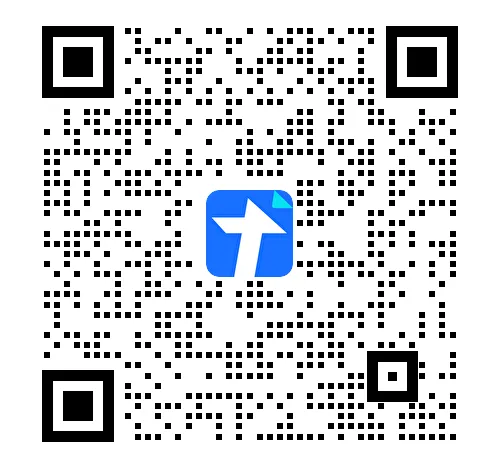
CSDN:https://blog.csdn.net/xishining
個人部落格網站:https://programmerblog.xyz
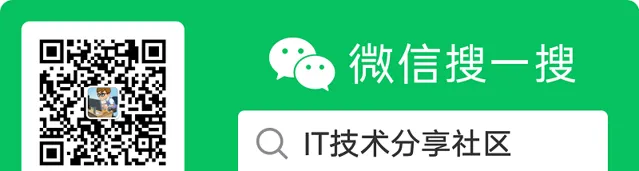
往期推薦
!











